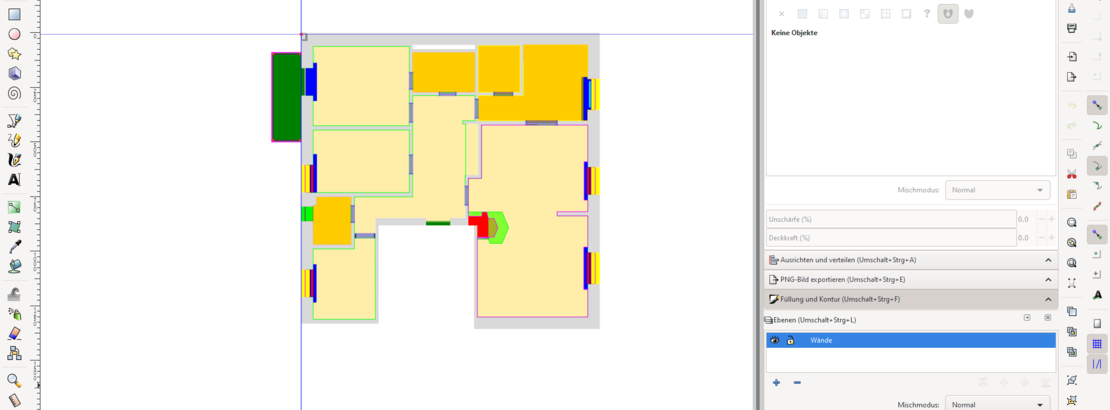
Grundriss erstellen
Wie haben wir den SimDeC-Grundriss erstellt?
Wir haben den Grundriss ausgemessen und aus einzelnen Elementen in Inkscape rekonstruiert.
Stand: 02.2.2022 - Inkscape version 1.0 (2020-05-01)
Vorbereitungen
- Plan mit den Raum-Abmessungen auf einem Blatt Papier skizzieren
- Wir haben auch Details (Fenster) eingezeichnet - aber festgestellt, dass dabei falsche Daten entstanden sind (Zahlendreher, falsche Messwerte)
- Deshalb mussten wir die Details (Fensterabstände, Abmessungen) später nochmals neu erheben, was auch die Funktion der Plausibilitätskontrolle hatte.
- Wir haben den Plan vor Ort erstellt - deshalb war der Mehraufwand in Ordnung.
- Inkscape öffnen und ein Dokument erstellen.
- Unter Datei > Dokumenteinstellungen > Seite > Allgemein > Anzeigeeinheiten: "cm" auswählen
- Tipp: "Meter" ist in Inkscape (Version 1.0, Stand 11/2021) nicht verfügbar. Deshalb haben wir im Massstab 1:100 (1m entspricht 1cm) gezeichnet und später alle Objekte vergrössert.
- Dokument abspeichern.
Plan erstellen
- Grundform des Raumes erstellen:
- Räume als Quadrat/Rechteck mit korrekten Innen-Abmessungeneinzeichnen.
- Räume grob anordnen.
- Teilmessungen durchführen und Details einfügen
- Wir haben für verschiedene Details verschiedene Ebenen genutzt, um die Übersicht zu erhalten.
- Mauerstücke, Fenster und Türen als Rechtecke einzeichnen und am Quadrat/Rechteck anordnen
- Tipp: Unter Datei > Dokumenteinstellungen > Einrasten "An Objekten einrasten" ggf. aktivieren.
- Türstöcke, Fensterbretter, Heizungen, Türzargen ergänzen.
- Fussböden in jeden Raum einzeichnen
- Fest verbaute Elemente
- Wir haben die Arbeitsplatte in der Küche und den Kachelofen eingezeichnet (weil sie einzigartig sind und einfach konstruiert sind - ohne Rundungen)
- Weitere Dinge (z.B. Badewanne, Toilette, Dusche) haben wir nicht eingezeichnet (die gibt es ggf. auch in Bibliotheken zum Download)
- Elemente, die gleich hoch sind und die gleiche Höhe haben kombinieren
- Bei Verwendung für VR:
- Clipping-Potenziale analysieren und sich überlagernde Flächen eliminieren (z.B. Türzargen - siehe: "Lessons learnt" unten)
Für Blender vorbereiten
- Alle Elemente auf eine ebene Zusammenführen
- Grundriss in die Ecke (0/0) setzen
- Grundriss von cm auf m (Original-Abmessungen) skalieren
- Elemente benennen, damit sie in Blender besser unterschieden werden können.
- Objekte in Pfade umwandeln - Blender benennt nur Objekte - nicht aber Pfade.
Lessons learnt
- Clipping: Wenn Objekte direkt aufeinander liegen, kann das zu Clipping führen.
- Deshalb mussten wir z.B. die Breite der Wände um die Türzarge verkürzen (Inkscape)
- und die Höhe der Türstöcke anpassen (in Blender)